- その他
電話相談登録システム
使い慣れたExcel画面から 電話相談内容をリアルタイムで登録 背景 S社はお客様から...
Excel専門|マクロ+システム開発で業務改善
| 導入前 | Excelでグラフ・表を作成し、パワポに手で貼り付けていた。 |
|---|---|
| 経緯 | 全てを自動的に作ってしまうのではなく、一度集計後のファイルを作成し、 手作業で加工できる要素をあえて残したことで、強調などの加工が可能になった。 |
従来、顧客から預かった集計データを基に、見やすいようにExcelでグラフ化等の加工を行い、最終的には報告書としてパワーポイント(Microsoft PowerPoint)に手作業で貼り付けていました。
一度に作成する量が膨大になってきたことと、作業ミス撲滅の観点から、自動化の方法を模索していましたがうまい方法が見つからず、たまたまWebで見かけた「Excel専門」という文言を見てお問い合わせいただきました。
作業の特殊性などを考慮し、全てを自動的に作ってしまうのではなく、一度集計後のファイルを作成し、この内容を手作業で加工できる要素をあえて残すことで、最終的なパワポ資料のメリハリが付けられるようなシステムを提案し、その方向で開発することになりました。
パワポ(PowerPoint)資料の元になる表・グラフをエクセル(Excel)で集計し、必要に応じてコメントを入力しながら最終的にはパワポに変換して”清書”します。
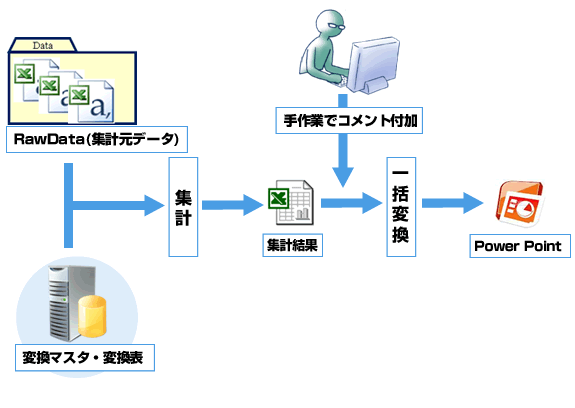
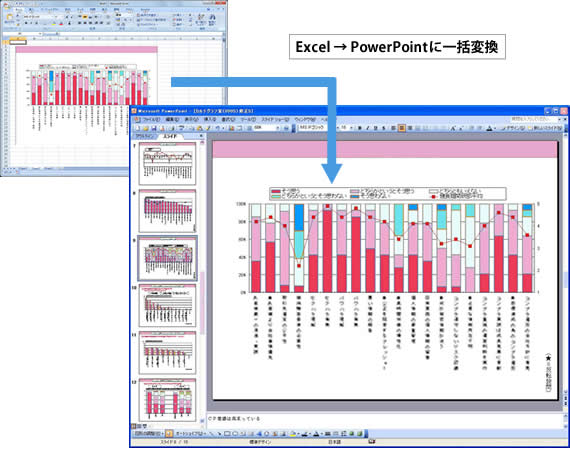
本システムでは、年度別、目的別などによりPowerPointのデザインを変更したり、グラフ類への強調やコメント記入など人が行う要素もあったため、全自動にすると却って都合が悪い業務の典型例です。
中間でExcelファイルを作り、ここで手加工をした上で、清書版であるPowerPointのテンプレートファイルを指定することで、任意のデザインで創意工夫した結果をレポートとして、大量でも迅速に作成することができるようになりました。
これと同様なケースとしては、投資家向けに定期的に運用レポートを発行する業務や、コンサルティング企業における定期的なコンサルレポート作成業務、広告代理店に置ける定期的な広告効果測定報告書の作成などの業務に、広く活用されています。
パワーポイントでどのように表現したいのか、Excelの段階で何らかの手加工を必要とするか、といった個別のケースに応じて、どのようなシステムにするかを判断します。